一个多模块的项目中,在功能用重大更新后,需要升级版本号,如果不使用工具,需要手动更改每个pom.xml文件,而使用工具,就可以非常快速的完成版本号的更改。
在idea项目中执行maven命令配置一般步骤:
【Run】->【Edit Configurations】->【+】->【Maven】->【配置“Name”】->【配置"Working directory"】->【配置"Command line"】
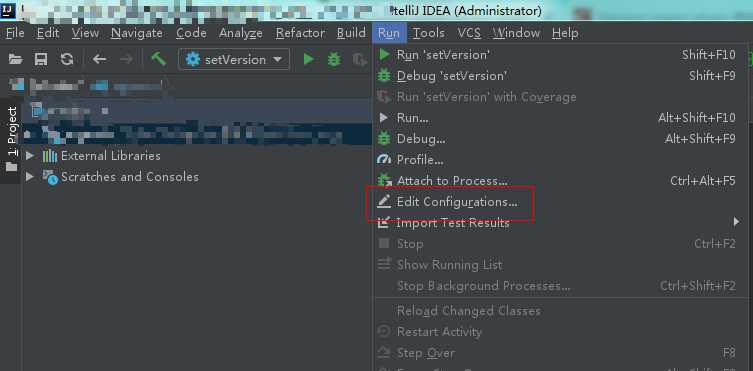
【Name】: 随便起
【Working directory】: 命令操作对象的文件路径
【Command line】: maven命令(maven命令:mvn versions:commit,填入的是:versions:commit<不用写“mvn”>)
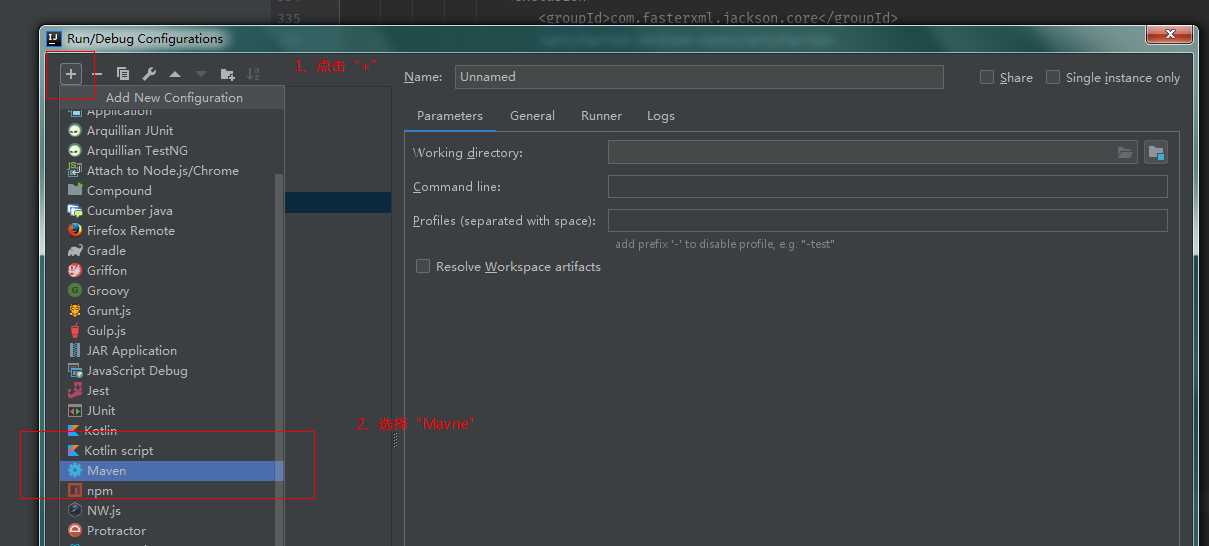
【Command line】填入的是需要升级的版本号 ,“0.2.0-SNAPSHOT”是要升级到的版本号,每次升级,需要更改此项。
备注:
a. 升级版本的maven命令有两种:(1) mvn -N versions:update-child-modules ;(2) mvn versions:set -DnewVersion=0.2.0-SNAPSHOT ,我使用第一个命令,升级不完全,存在有些模块的版本号没有升级的现象。
b. 配置【Working directory】需要配置顶级模块的文件路径
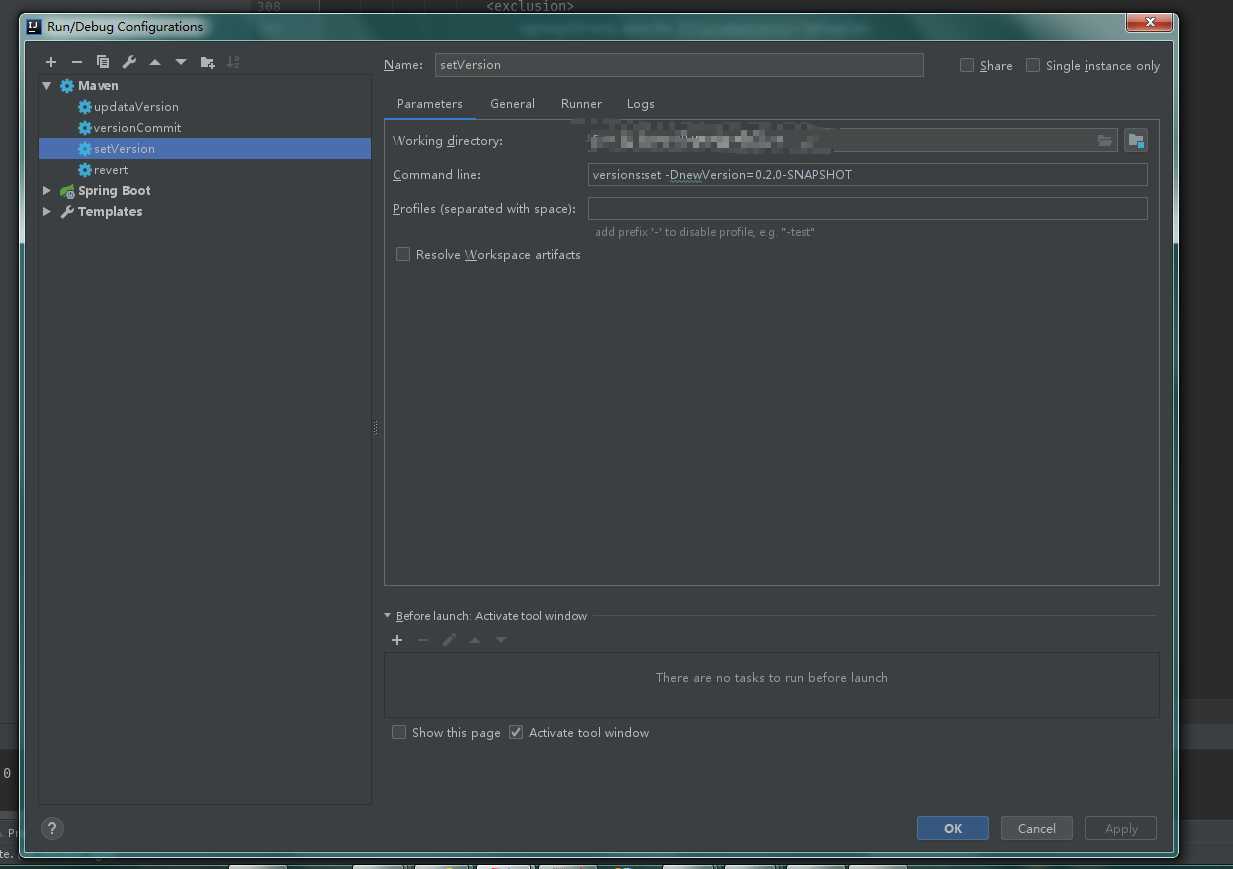
点击执行就行

【1】步操作完后,会产生很多pom文件的临时文件,保存升级版本之前的pom文件配置。此时升级版本还不算执行完毕,需要执行提交。
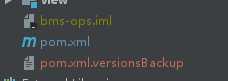
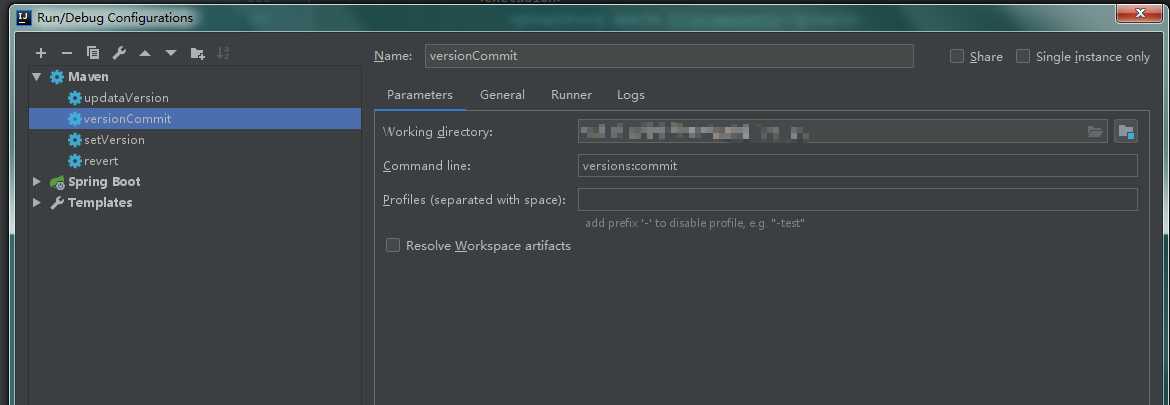
执行后,临时文件消失,完成对所有模块的版本号升级。
原文:https://www.cnblogs.com/donfaquir/p/10816494.html